In de bedrijfsomgeving input aannemenverschillende lopende problemen komen veel voor. Hoewel u op veel manieren een reactie op een specifiek probleem kunt verzamelen, bevat Outlook 2010 een optie die zowel gemak als privacy meebrengt. In Outlook 2010 kunt u eenvoudig een peiling maken en deze naar collega's verzenden voor het ontvangen van antwoorden. Met de stemopties in het venster voor het opstellen van e-mail in Outlook, kunt u deze onmiddellijk toevoegen en samen met de hoofdtekst van de e-mail verzenden.
Start Outlook 2010 om te beginnen en klik op het tabblad Start op Nieuw e-mailbericht.

Het venster E-mail opstellen wordt geopend, begin nu met het schrijven van de hoofdtekst van de e-mail.
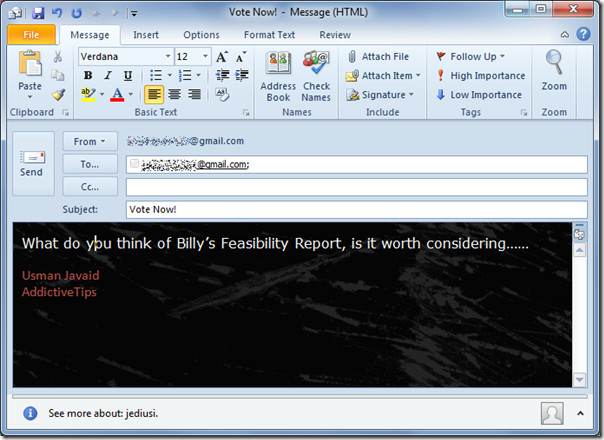
Ga naar het tabblad Opties en klik op Gebruikersstemknoppen.
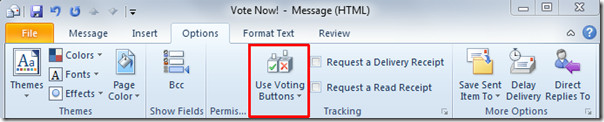
U komt in het dialoogvenster Eigenschappen. Schakel onder Opties voor stemmen en traceren in Gebruik stemknoppen optie en begin met het invoeren van de stemopties. Merk op dat elke optie moet worden gevolgd door een puntkomma, die door Outlook als een scheidingsteken wordt beschouwd. Klik op als u klaar bent Dichtbij.
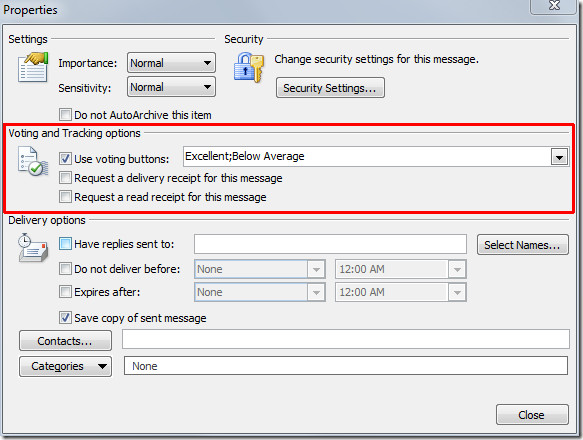
Klik op Verzenden om de e-mail met stemopties te verzenden.
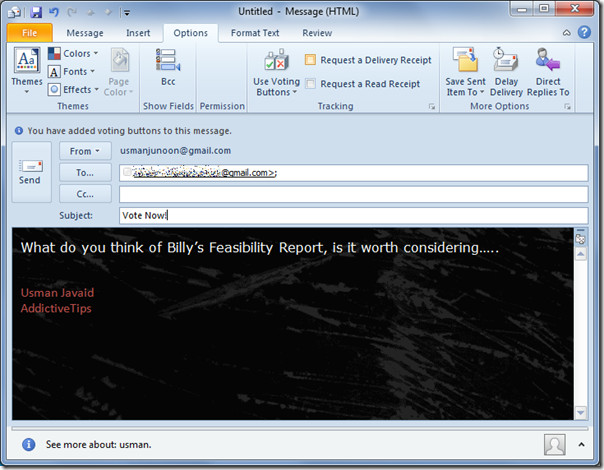
De ontvanger ontvangt deze e-mail met opgegeven stemopties.
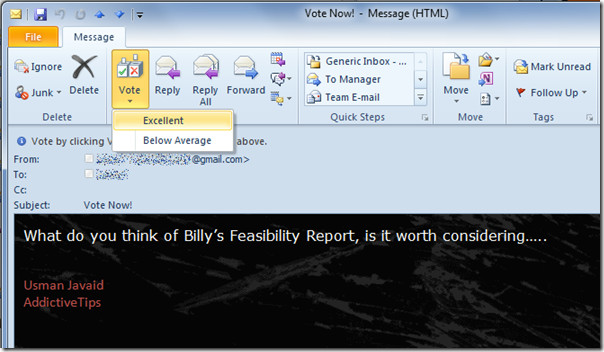
Hij / zij heeft een optie om het antwoord te bewerken of eenvoudig het stemantwoord te sturen.
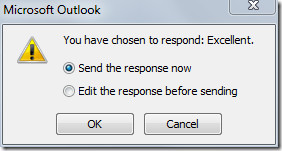
U (afzender) krijgt een antwoord met een gespecificeerd stemresultaat van de ontvanger.
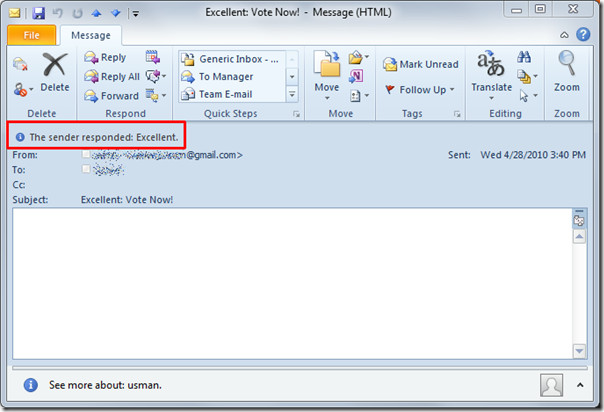
U kunt ook eerder beoordeelde handleidingen raadplegen over het maken en gebruiken van sjablonen in Outlook 2010 en het toevoegen van nationale feestdagen in Outlook 2010.













Comments